Mange dobbeltruter filbehandlere som vi har gjennomgått, er på noen måter en klon av Total Commander. Det er ikke akkurat en dårlig ting, men det er andre filbehandlere der ute, f.eks.g. den terminalbaserte filbehandleren LF eller ExplorerXP, som kan fungere like bra for deg.
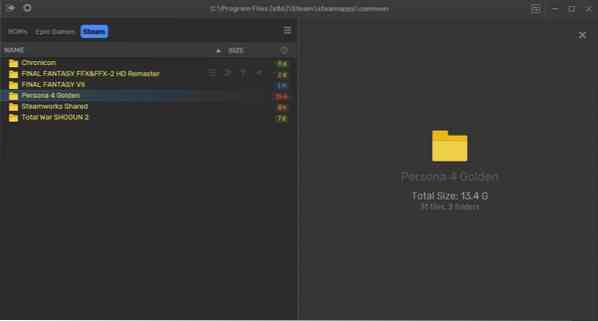
Imperium er en filreder med to ruter, sans kommandolinjen / funksjonslinjen. Vel, teknisk sett er det tre paneler hvis du inkluderer sidefeltet, som er en slags hjelpefil, men det har andre bruksområder. For nå bytter du sidefeltet ved å klikke på knappen øverst til venstre.
Den venstre ruten er vert for filtreet, som viser mapper og filer. Den høyre ruten er ikke et annet katalogtreet, men i stedet viser det en forhåndsvisning av det valgte bildet eller dokumentet. Det er mange måter å komme seg rundt i programmet på, du kan bruke musen eller klikke på stasjonslinjen.
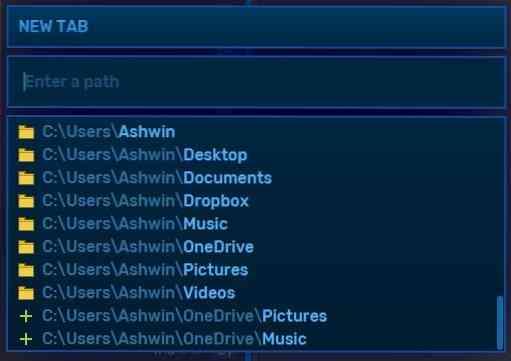
Trykk Ctrl + J for å hente hoppelinjen, som lar deg bytte mellom kataloger eller stasjoner. Imperiums venstre rute har noen semi-ugjennomsiktige knapper, piltastene kan brukes til å navigere mellom mapper. Selvfølgelig kan du gjøre det samme med hurtigtaster, tilbaketast for å gå opp en mappe, Alt + Venstre og Alt + Høyre, for å gå tilbake eller fremover.
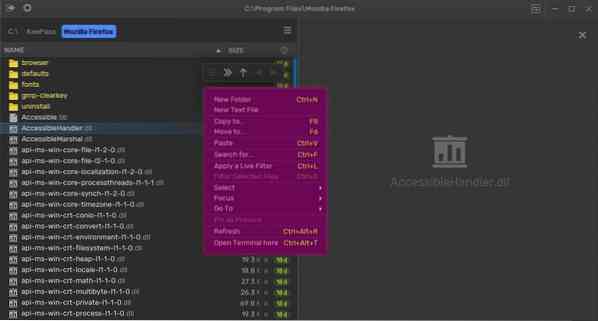
Menyknappen i panelet brukes til grunnleggende filoperasjoner, samt for å åpne et kommandovindu blant andre alternativer.
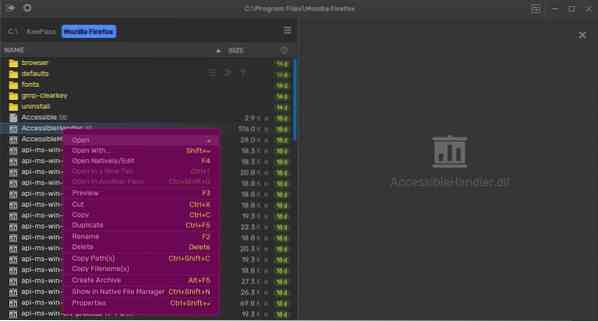
Filkontekstmenyen har noen nyttige snarveier som kopibaner, filnavn, opprett arkiver (ZIP, Tar, GZIP).
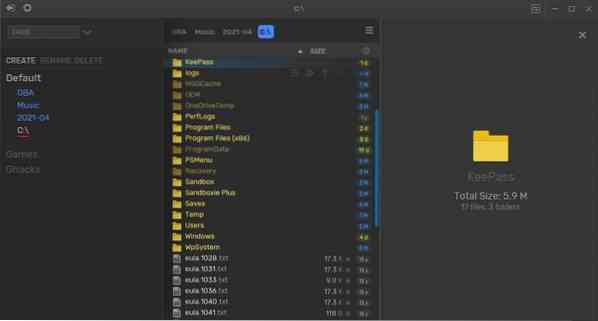
Imperium filbehandling støtter surfing av faner. Klikk på hamburger-knappen for å åpne fanemenyen, som lar deg åpne og lukke faner. Du kan bruke hurtigtastene Ctrl + T, Ctrl + W for å åpne eller lukke en fane. Bytt mellom faner ved å bruke venstre og høyre piltast. Fanelisten gir en annen måte å hoppe til de åpne kategoriene. Legg til favorittmappene dine i en fanegruppe, dette blir lagret i fanemenyen for rask tilgang. Bytt sidefeltet etter at du har opprettet en fanegruppe, og du vil kunne administrere dem fra panelet.
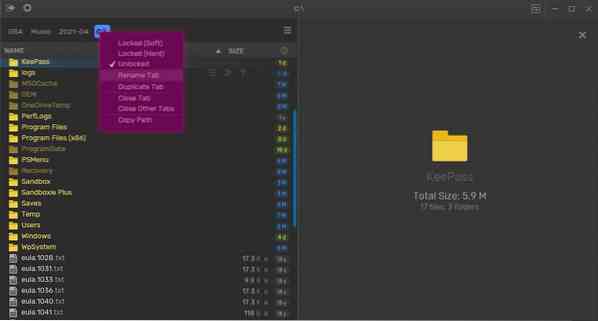
Du kan skrive banen til en katalog i Jump-panelet for å gå til den, som C Nedlastinger, vil programmet fullføre banen automatisk. Hvis ikke, velger du mappen ved hjelp av piltastene, og trykker på Tab-tasten. e.g. C Programfiler Mozilla Firefox.
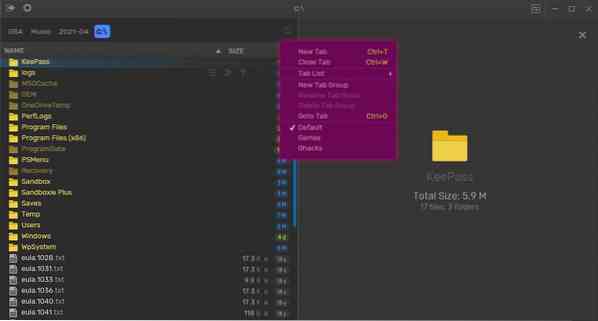
For å søke etter en fil i den gjeldende katalogen, skriv bare inn navnet eller filtypen, og Imperium vil filtrere innholdet i mappen og vise de samsvarende elementene. Trykk Ctrl + L for å opprette et filter for kun å se lydfiler, kjørbare filer, mapper, bilder osv. Ctrl + F åpner det innebygde søkeverktøyet, og dette støtter jokertegn, slik at du kan søke etter noe som *.tekst. Eller du kan bruke vanlige uttrykk, hvis du vil.
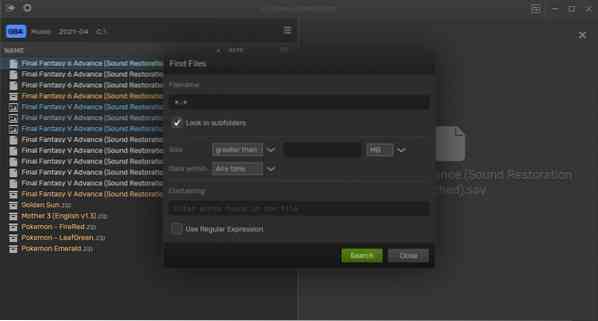
Søkeresultatene vises i sidefeltet (F1).
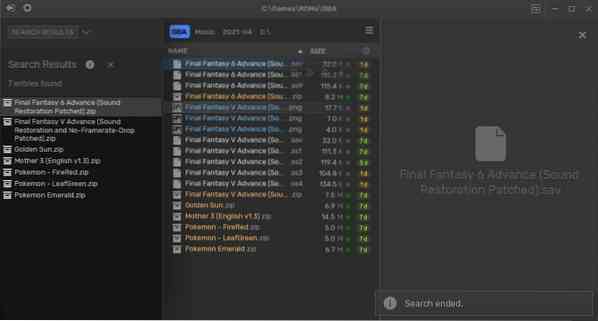
Klikk på tannhjulikonet øverst til venstre for noen tilleggsfunksjoner du kan aktivere. Kommandopaletten inneholder praktiske handlinger, lar deg bytte panel, vise utklippstavlens innhold (filer), veksle skjulte filer, fullskjerm og zen-modus (brukergrensesnitt med en rute). Det er et lett tema tilgjengelig, hvis du ikke er fan av det mørke fargevalget.
Menyelementet Innstillinger åpner programmets alternativer, der du kan konfigurere hurtigtaster, veksle noen valgfrie funksjoner. Reise-som-du-typen innstillingen, hopper til mapper når du skriver inn bokstavene, det tar litt tid å venne seg til.
Imperium er freeware, men ikke åpen kildekode. Den er tilgjengelig for Windows og Linux, men kommer ikke i en bærbar versjon. Filbehandling ser bra ut og fungerer bra for det meste, og selv om det er musevennlig, er det massevis av hurtigtaster. Programmet er litt tregt å starte og ser ut til å ligge litt, noe jeg tror er på grunn av animasjonene. Programmets ressursbruk var rundt 115-125 MB minne og omtrent 5% av CPU, selv om det hoppet opp til omtrent 10% i et sekund eller to, når du bytter til en annen stasjon eller en mappe med hundrevis av filer.

Imperium
For Windows
Last ned nå Phenquestions
Phenquestions


